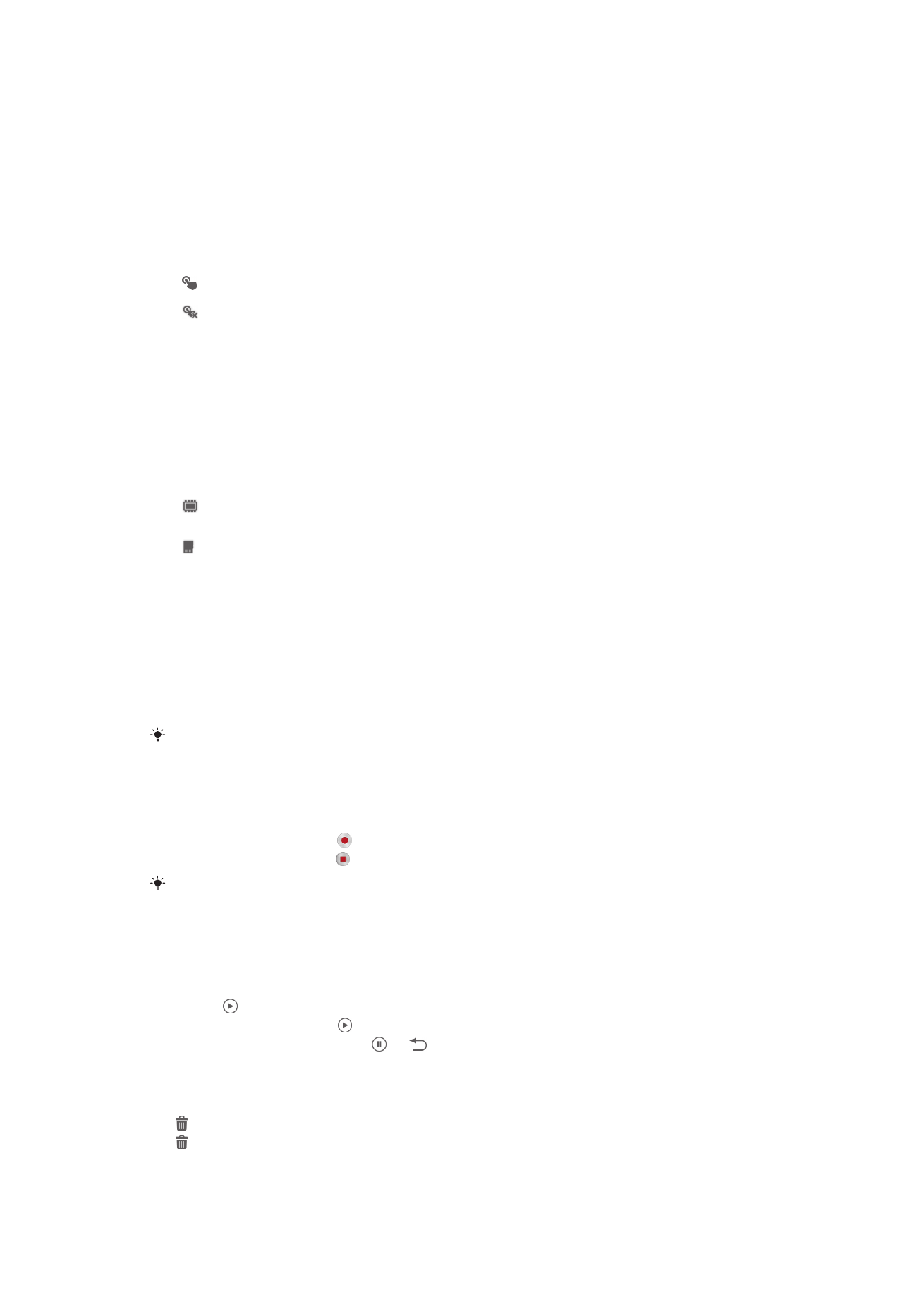
िीडियो कैमरे क् उपयोग करि्
कैमर् कुंिी क् उपयोग करके वीडियो ररकॉिता करिे के शलए
1
कैमर् सकक्रय करें.
2
वीडियो ररकॉडिजिंग आरंभ करिे के शलए, कैमर् कुंिी रब्एं.
3
ररकॉडिजिंग बंर करिे के शलए, कैमर् कुंिी पुिः रब्एं.
श्रे्टठ पररण्मों के शलए अपिे वीडियो लैंिस्केप अशभपवन्य्स में िूट करें.
स्क्रीि टैप करके कोई वीडियो ररकॉिता करिे के शलए
1
कैमर् सकक्रय करें.
2
कैमरे को वस्रु की ओर रखें.
3
ररकॉडिजिंग िुरु करिे के शलए टैप करें.
4
ररकॉडिजिंग बंर करिे के शलए टैप करें.
श्रे्टठ पररण्म प्िे के शलए अपिे वीडियो लैंिस्केप अशभपवन्य्स में िूट करें.
ररकॉिता ककए गए वीडियो चल्िे के शलए
1
कैमर् सकक्रय करें.
2
लघुधच्रिों को स्क्रीि के िीिता र्ईं ओर टैप करें.
3
अपिी रोटो और वीडियो फ़्इलें ब्र्उज़ करिे के शलए ब्एँ य् र्एँ ज़्ललक करें. वीडियो की
पहच्ि द्व्र् की ि्री है.
4
कोई वीडियो चल्िे के शलए टैप करें.
5
वीडियो क् चलि् रोकिे के शलए, य् टैप करें.
ककसी ररकॉिता ककए गए वीडियो को हट्िे के शलए
1
उस वीडियो रक ब्र्उज़ करें जिसे आप हट्ि् च्हरे हैं.
2
टरख्ई रेिे के शलए स्क्रीि पर ख्ली क्षे्रि टैप करें.
3
टैप करें.
4
पुज्टट करिे के शलए हि्एं टैप करें.
68
यह इस प्रक्िि क् इंटरिेट संस्करण है। © शसरता नििी उपयोग हेरु मुट्रिर करें।
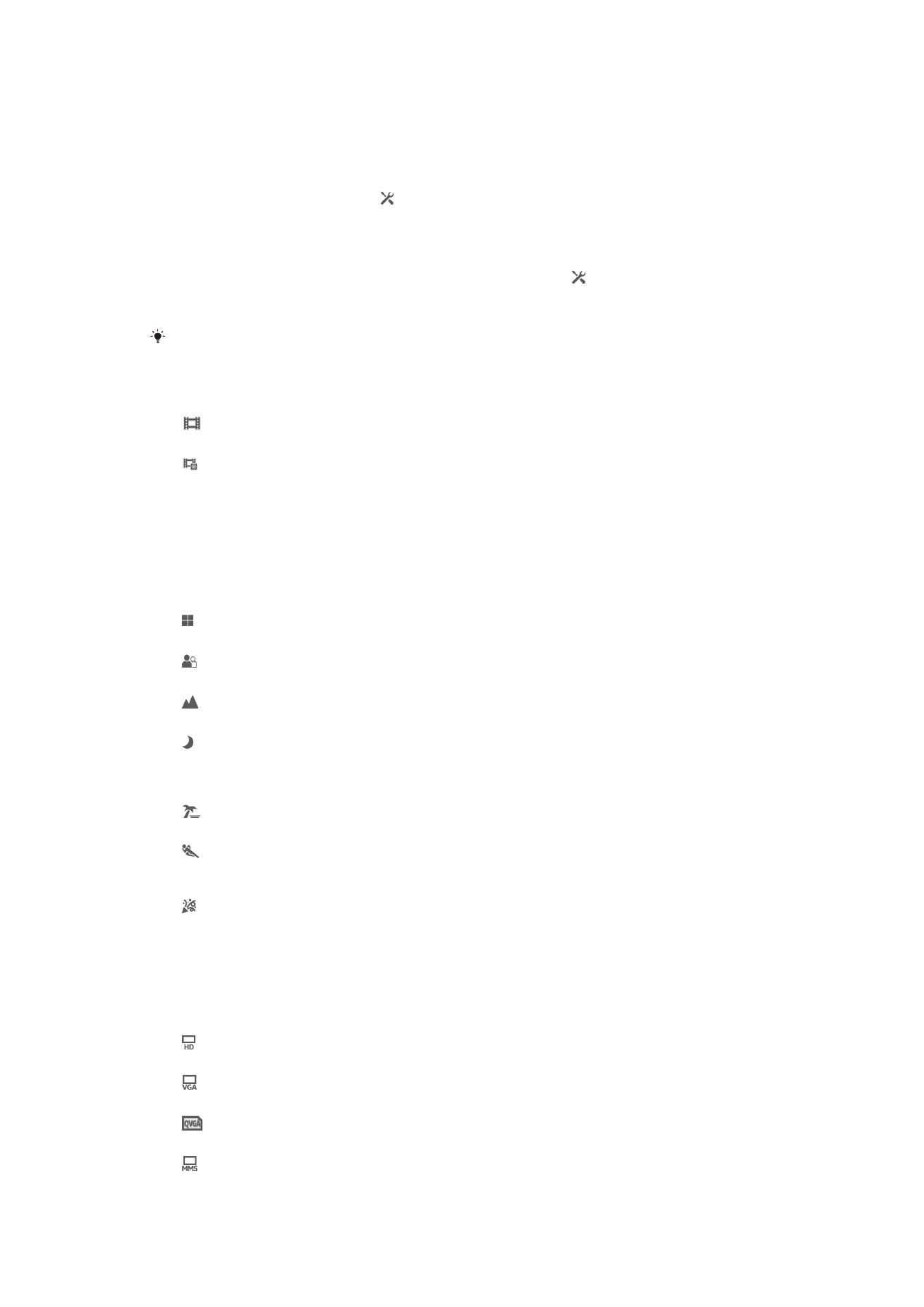
वीडियो कैमर् सेटटंग क् उपयोग करि्
वीडियो कैमर् सेटटंग सम्योजिर करिे के शलए
1
कैमर् सकक्रय करें.
2
स्क्रीि के ककसी एक सेटटंग आइकॉि को टैप करें.
3
सभी सेटटंग प्ररशितार करिे के शलए, टैप करें.
4
वह सेटटंग चुिें जिसे आप सम्योजिर करि् च्हरे हैं, करर अपिे पररवरताि करें.
वीडियो कैमर् सेटटंग पैिल कस्टम्इज़ करिे के शलए
1
िब वीडियो कैमर् च्लू हो, रब सभी सेटटंग प्ररिताजतर करिे के शलए टैप करें.
2
उस सेटटंग को स्पिता करके रखें जिसे आप ले ि्ि् च्हरे हैं, करर उसे इच्छजतर स्ि्ि रक
खींचें.
यटर आप सेटटंग को सेटटंग पैिल के ब्हर खींचरे हैं, रो पररवरताि रद्र हो ि्र् है.
वीडियो कैमर् सेटटंग अवलोकि
िीडियो कैमर्
यटर आप वीडियो ररकॉिता करि् च्हरे हैं रो वीडियो कैमरे क् चयि करें.
अग्र िीडियो
यटर आप सेल्फ़-पोट्र्देट वीडियो ररकॉिता करि् च्हरे हैं रो फ़्रंट वीडियो क् चयि करें.
दृ्चय
पहले से प्रोग्र्म ककए गए दृ्चयों क् उपयोग करके स्म्न्य जस्िनरयों के शलए कैमरे को रुरंर सेट करिे
में दृ्चय मोि आपकी सह्यर् करर् है. यि्संभव सवताश्रे्टठ वीडियो सुनिज्चचर कररे हुए, कैमर् आपके
चुिे गए दृ्चय के शलए अिेक सेटटंग निि्ताररर करर् है.
बंर
दृ्चय सुपवि् बंर है और आप वीडियो मैन्युअल रूप से ले सकरे हैं.
सॉफ्ि स्िैप
हल्की पृ्टठभूशम में वीडियो िूटटंग के शलए उपयोग करें.
लैंिस्केप
भूदृ्चय व्ले वीडियो के शलए उपयोग करें. कैमर् रूरस्ि वस्रुओं पर रोकस करर् है.
र्बत्र
च्लू करिे पर, प्रक्ि संवेरििीलर् बढ़ ि्री है. कम प्रक्ि में उपयोग करें. रेज़-गनरिील वस्रुओं के वीडियो िुंिले
हो सकरे हैं. ह्ि जस्िर रखें य् ककसी क् सह्र् लें. प्रक्ि की जस्िनर अच्छी होिे पर वीडियो गुणवत्त् बेहरर करिे के
शलए र्त्रि मोि बंर करें.
समुद्र-रि और बफ़ता
अस्प्टट अिव् िुंिले वीडियो से बचिे के शलए इसक् उपयोग चमकर्र पररवेिों में करें.
खेल
रेज़-गनरिील वस्रुओं के वीडियो के शलए उपयोग करें. कम एक्स्पोज़र अवधि, गनर से होिे व्ले िुंिलेपि को कम
करर् है.
प्ि्टी
कम प्रक्ि व्ले पररवेि में इििोर वीडियो के शलए उपयोग करें. यह दृ्चय इििोर पृ्टठभूशम क् प्रक्ि य् मोमबत्ती क्
प्रक्ि ग्रहण करर् है. रेज़-गनरिील वस्रुओं के वीडियो िुंिले हो सकरे हैं. ह्ि जस्िर रखें य् ककसी क् सह्र् लें.
वीडियो ररज़ॉल्यूिि
पवशभन्ि रॉम्देट के वीडियो ररज़ॉल्यूिि सम्योजिर करें.
1280×720(16:9)
16:9
पक्ष्िुप्र के स्ि HD(ह्इ िेकफ़नििि) रॉम्देट. 1280×720 पपक्सल.
640×480(4:3)
4:3
पक्ष्िुप्र के स्ि VGA रॉम्देट. 640x480 पपक्सल.
320×240(4:3)
4:3
पक्ष्िुप्र के स्ि क्व्टतार VGA रॉम्देट. 320x240 पपक्सल.
176×144(11:9)
69
यह इस प्रक्िि क् इंटरिेट संस्करण है। © शसरता नििी उपयोग हेरु मुट्रिर करें।
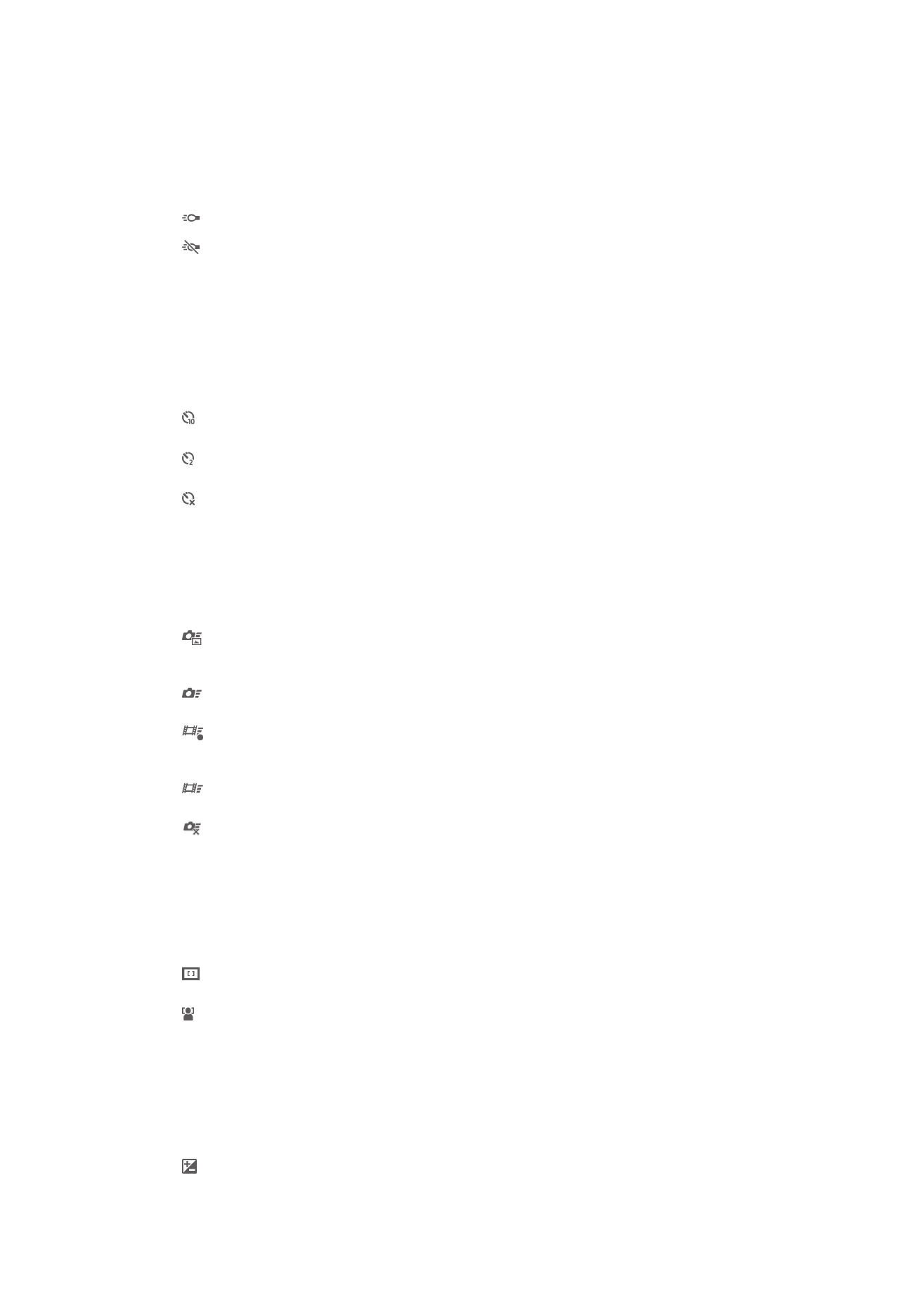
मल्टीमीडिय् संरेि में भेििे के शलए उपयुक्र वीडियो ररकॉिता करें. इस वीडियो रॉम्देट क् ररकॉडिजिंग समय एक धच्रि
संरेि में कफ़ट करिे के शलए सीशमर है.
फ़ोटो ल्इट
िब प्रक्ि कम हो य् िब बैकल्इट मौिूर हो, रो वीडियो ररकॉिता करिे के शलए ल्इट क् उपयोग करें
च्लू करें
बंर
कभी-कभी प्रक्ि के ि होिे पर, यह्ं रक कक प्रक्ि के कम होिे की जस्िनर में भी वीडियो की गुणवत्त् बेहरर हो सकरी
है.
सेल्र-ट्इमर
सेल्र-ट्इमर के स्ि आप तबि् डिव्इस पकड़े वीडियो ररकॉिता कर सकरे हैं. समूह वीडियो ररकॉिता
करिे के शलए इसक् उपयोग करें, िह्ँ हर कोई वीडियो में हो सकर् है. वीडियो ररकॉिता कररे समय
कैमरे को टहलिे से बच्िे के शलए आप सेल्र-ट्इमर क् उपयोग भी कर सकरे हैं.
ऑि (10 से.)
कैमर् स्क्रीि टैप करिे के समय से िब वीडियो ररकॉिता करि् िुरू ि हो ि्ए, रब रक 10-सेकंि क् पवलंब सेट करें.
ऑि (2 से.)
कैमर् स्क्रीि टैप करिे के समय से िब वीडियो ररकॉिता करि् िुरू ि हो ि्ए, रब रक 2-सेकंि क् पवलंब सेट करें.
बंर
िैसे ही आप कैमर् स्क्रीि टैप कररे हैं, वीडियो ररक्िता होि् िुरू हो ि्र् है.
त्वररर लॉन्च
त्वररर लॉन्च सेटटंग क् उपयोग लॉक स्क्रीि से कैमरे को लॉन्च करिे के शलए करें. यटर कैमरे क्
डिव्इस सुप्र मोि में है, रो कैमर् कुंिी रब्एँ.
लॉन्च करें और कैप्चर करें
कैमर् कुंिी को रब्रे हुए और िीचे की ओर पकड़रे हुए, सुप्र मोि से कैमर् के लॉन्च होिे के रत्क्ल ब्र पहल् फ़ोटो
कैप्चर ककय् ि्र् है.
केिल (स्िील कैमर्) लॉन्च करें
कैमर् कुंिी को रब्कर और िीचे की ओर पकड़कर, जस्िर कैमरे को सुप्र मोि से लॉन्च ककय् ि्र् है.
िीडियो लॉन्च करें और ररकॉिता करें
कैमर् कुंिी को िीचे रब्ए रखरे हुए, कैमरे क् वीडियो कैमर् सुप्र मोि से लॉन्च होरे ही पहल् वीडियो रत्क्ल िूट हो
ि्र् है.
केिल लॉन्च करें (िीडियो कैमर्)
कैमर् कुंिी को रब्कर और िीचे की ओर पकड़कर, वीडियो कैमरे को सुप्र मोि से लॉन्च ककय् ि्र् है.
बंर
फ़ोकस मोि
रोकस सेटटंग नियंत्रिर करर् है कक वीडियो क् कौि-स् टहस्स् रीक्ष्ण हो. िब सरर ऑटोरोकस
च्लू होर् है, रो कैमर् रोकस सम्योजिर करर् रहर् है र्कक सरेर फ़ोकस फ्रेम में क्षे्रि रीक्ष्ण बि्
रहे.
शसंगल ऑिोफ़ोकस
कैमर् चयनिर पविय पर स्वच्शलर रूप से रोकस करर् है. निरंरर स्वरः रोकस च्लू है.
चेहर् पहच्ि
कैमर् स्वच्शलर रूप से स्क्रीि पर फ़्रेमों द्व्र् सूधचर प्ँच म्िवीय चेहरों रक क् पर् लग् लेर् है. कैमर् स्वच्शलर
रूप से निकटरम चेहरे पर रोकस करर् है. आप स्क्रीि पर चेहरे को टैप करके यह भी चयि कर सकरे हैं कक ककस चेहरे
पर रोकस करि् है. िब आप कैमर् स्क्रीि को टैप कररे हैं, रो एक हर् फ्रेम यह टरख्र् है कक कौि स् चेहर् चयनिर
और रोकस में है. सभी दृ्चय प्रक्रों के शलए चेहर् पहच्ि क् उपयोग िहीं ककय् ि् सकर् है. निरंरर स्वरः रोकस
च्लू है.
एक्सपोज़र म्ि
यह सेटटंग आपको अपिे द्व्र् कैप्चर की ि्िे व्ली छपव में प्रक्ि की म््रि् निि्ताररर करिे रेरी है. उच्च म्ि प्रक्ि
की बढ़ी हुई म््रि् क् संकेर रेर् है.
70
यह इस प्रक्िि क् इंटरिेट संस्करण है। © शसरता नििी उपयोग हेरु मुट्रिर करें।
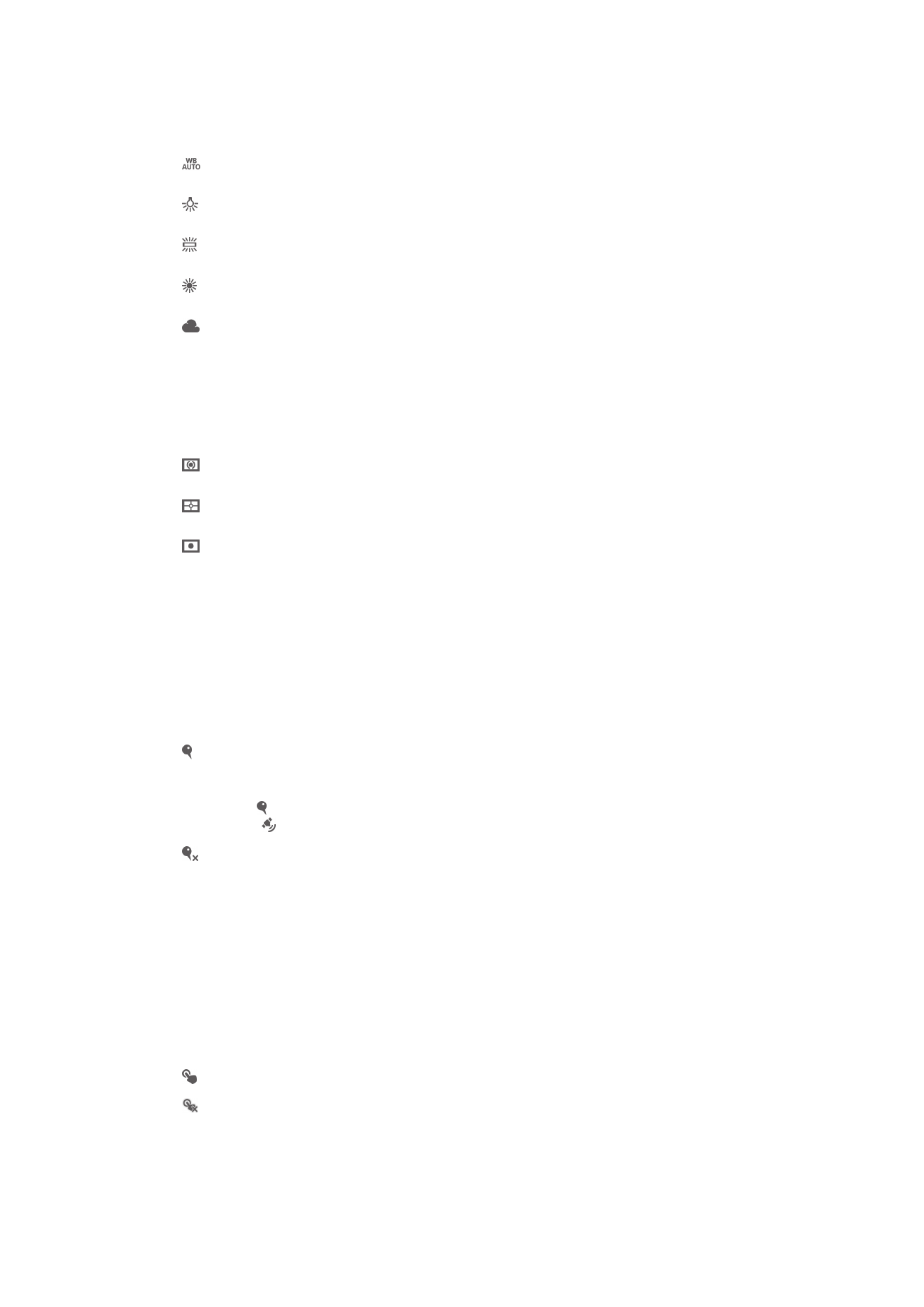
्चवेर संरुलि
्चवेर संरुलि सेटटंग प्रक्ि की जस्िनरयों के अिुस्र रंग संरुलि सम्योजिर कररी है.
स्िरः
प्रक्ि की जस्िनरयों के अिुस्र स्वच्शलर रूप से रंग संरुलि सम्योजिर करें.
बहुर चमकील्
गमता प्रक्ि िैसे आंरररक प्रक्ि बल्ब की जस्िनरयों के शलए रंग संरुलि सम्योजिर करर् है.
प्रनररीप्र
प्रनररीप्र प्रक्ि के शलए रंग संरुलि सम्योजिर करें.
िेल्इि
ब्हरी चमकीले प्रक्ि की जस्िनरयों के शलए रंग संरुलि सम्योजिर करें.
धुंधल्
मेघ्च्छ्टरर आक्ि के शलए रंग संरुलि सम्योजिर करें.
म्पक
यह प्रक्यता आपके द्व्र् कैप्चर ककए ि्िे व्ले छपव पर पड़िे व्ले प्रक्ि की म््रि् को म्परे हुए
स्वच्शलर रूप से अच्छी ररह संरुशलर एक्सपोज़र क् निि्तारण करर् है.
सेंिर
छपव के मध्य में एक्सपोज़र सम्योजिर करें.
औसर
संपूणता छपव पर पड़िे व्ले प्रक्ि की म््रि् पर आि्ररर एक्सपोज़र की गणि् करें.
स्पॉि
आपके द्व्र् कैप्चर की ि्िे व्ली छपव के बहुर से छोटे भ्ग में एक्सपोज़र सम्योजिर करें.
छपव स्िजतरक
कोई वीडियो ररकॉिता कररे समय डिव्इस जस्िर रखि् कटठि हो सकर् है. जस्िरक ह्ि की छोटी
गनरपवधियों की क्षनरपूनरता करके आपकी सह्यर् करर् है.
जियोटैधगंग
आप वीडियो को उिके शलए ि्िे के स्ि्ि के पववरण के स्ि टैग करें.
च्लू करें
िब जियोटैधगंग च्लू होरी है, रब आपके द्व्र् वीडियो शलए ि्िे पर उिमें अिुम्निर भौगोशलक स्ि्ि िोड़ टरय्
ि्र् है. भू-टैधगंग क् उपयोग करिे के शलए, आपको सेटिंग मेिू से स्ि्ि सुपवि्ओं को सक्षम करि् होग्. ककसी
वीडियो में जियोटैग िोड़िे के शलए, आपके द्व्र् वीडियो शलए ि्िे से पहले स्ि्ि निि्ताररर करि् होग्. िब कैमर्
स्क्रीि पर प्रकट होर् है, रो आपक् स्ि्ि निि्ताररर ककय् ि्र् है. िब आपक् डिव्इस आपकी जस्िनर को खोि रह्
होर् है, रो प्ररशितार होरी है.
बंर
िब जियोटैधगंग बंर होरी है, रो आप उस स्ि्ि क् अवलोकि िहीं कर सकरे, िह्ँ आपिे वीडियो शलय् ि्.
म्इक्रोफ़ोि
चयि करें कक िब वीडियो ररकॉिता कर रहे हों रब आसप्स की ध्वनि लेिी है य् िहीं.
स्पिता कैप्चर
अपिी उँगली से कैमर् स्क्रीि को स्पिता करके ककसी पविेि रोकस क्षे्रि को पहच्िें. आप िैसे ही अपिी
उँगली हट्रे हैं, वैसे ही रोटो खींच शलय् ि्र् है. यह सेटटंग केवल उस समय उपलब्ि होर् है िब
फ़ोकस मोि टच फ़ोकस पर सेट हो.
च्लू करें
बंर
िटर ध्वनि
वीडियो ररकॉिता कररे समय िटर ध्वनि को च्लू य् बंर रखि् चुिें.
71
यह इस प्रक्िि क् इंटरिेट संस्करण है। © शसरता नििी उपयोग हेरु मुट्रिर करें।
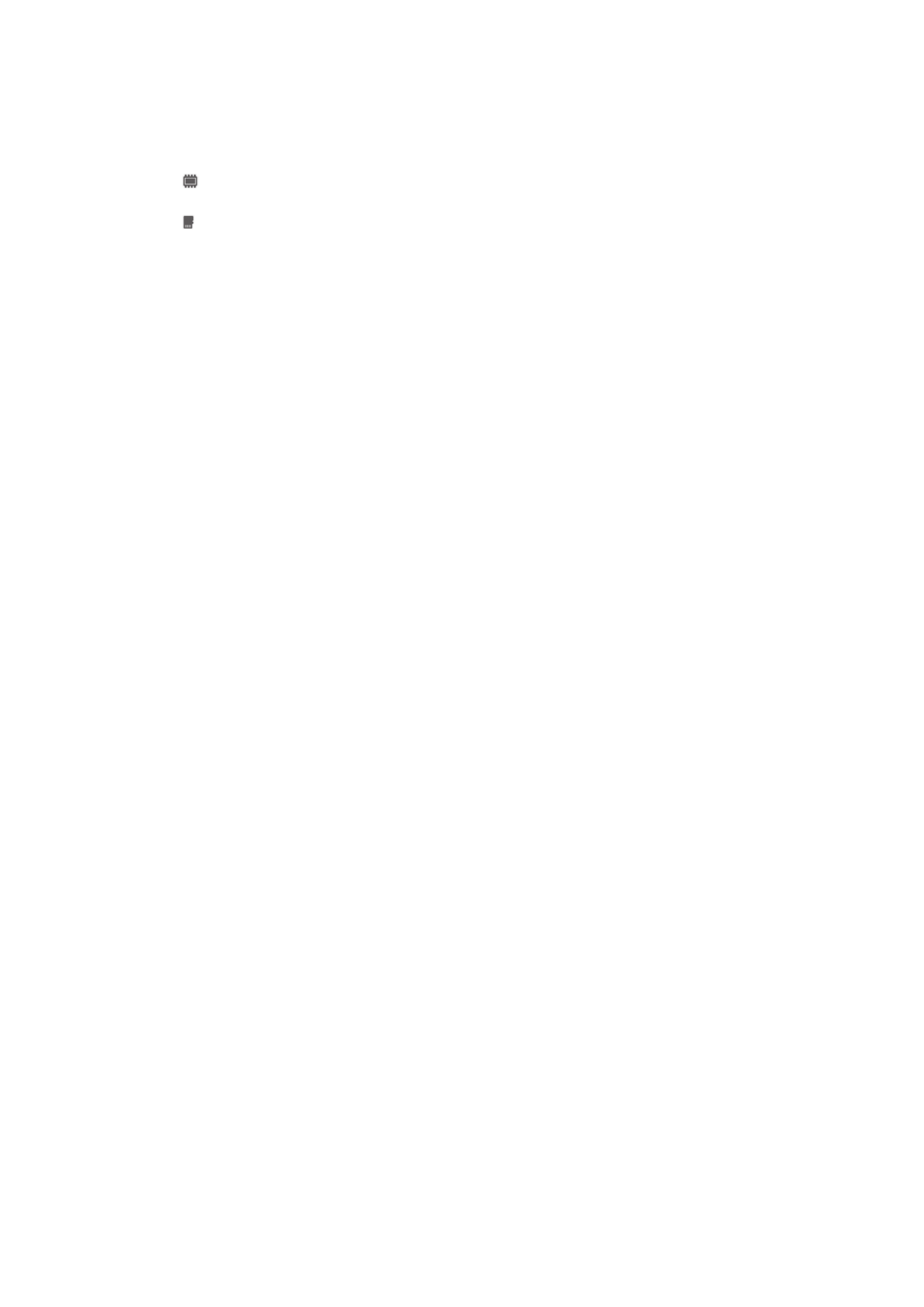
िेट् संग्रह
आप अपिे िेट् को य् रो ककसी निक्ले ि्िे योग्य SD क्िता में य् अपिे डिव्इस के आंरररक संग्रहण
में रकक्षर करि् चुि सकरे हैं.
फ़ोि मेमोरी
रोटो य् वीडियो डिव्इस मेमोरी पर रकक्षर ककए ि्रे हैं.
SD क्िता
रोटो य् वीडियो SD card पर रकक्षर ककए ि्रे हैं.
72
यह इस प्रक्िि क् इंटरिेट संस्करण है। © शसरता नििी उपयोग हेरु मुट्रिर करें।